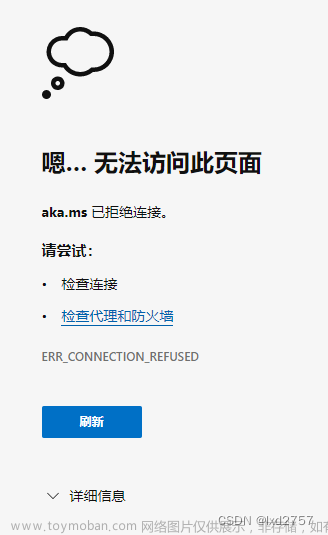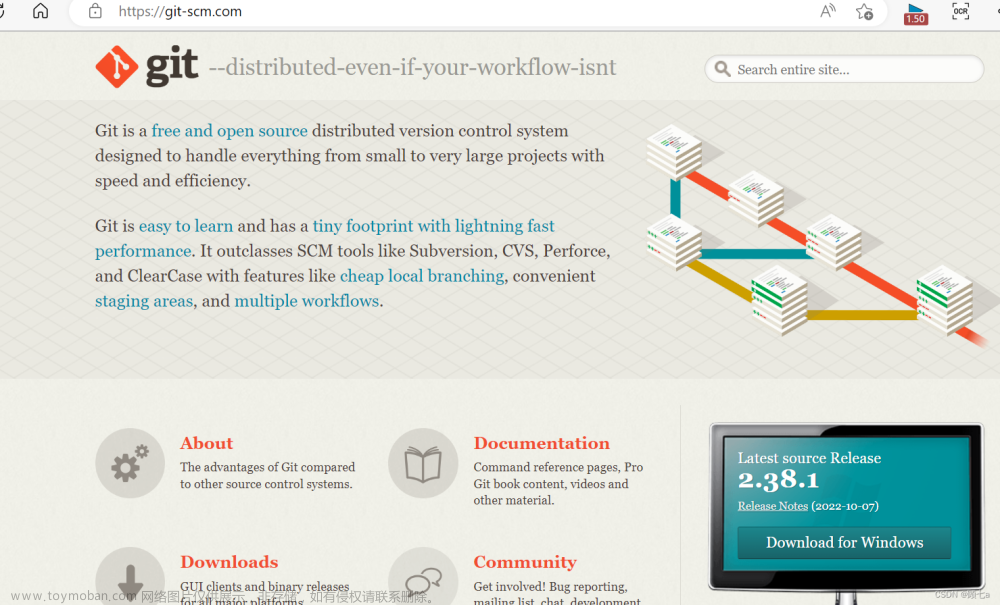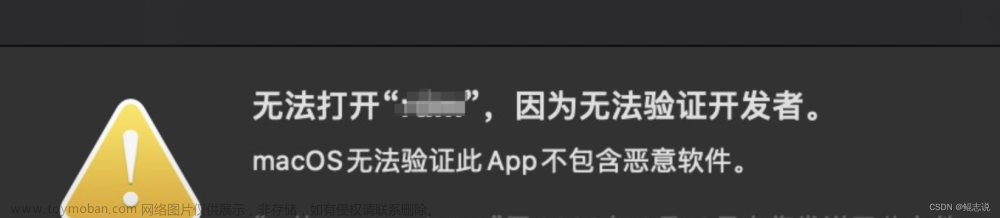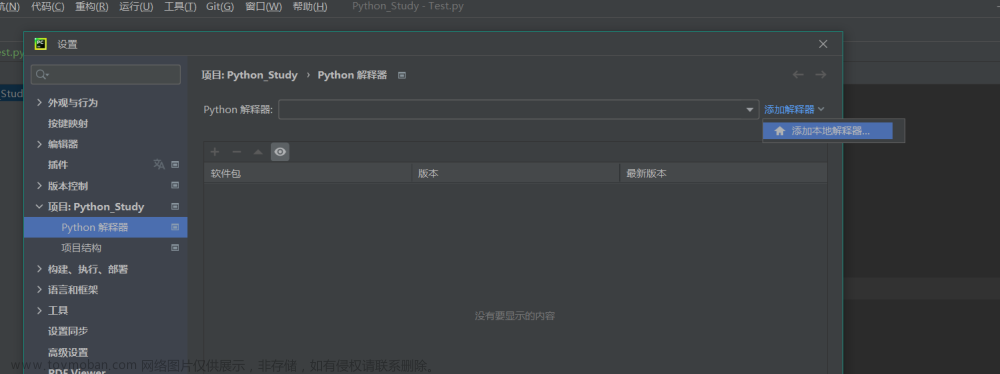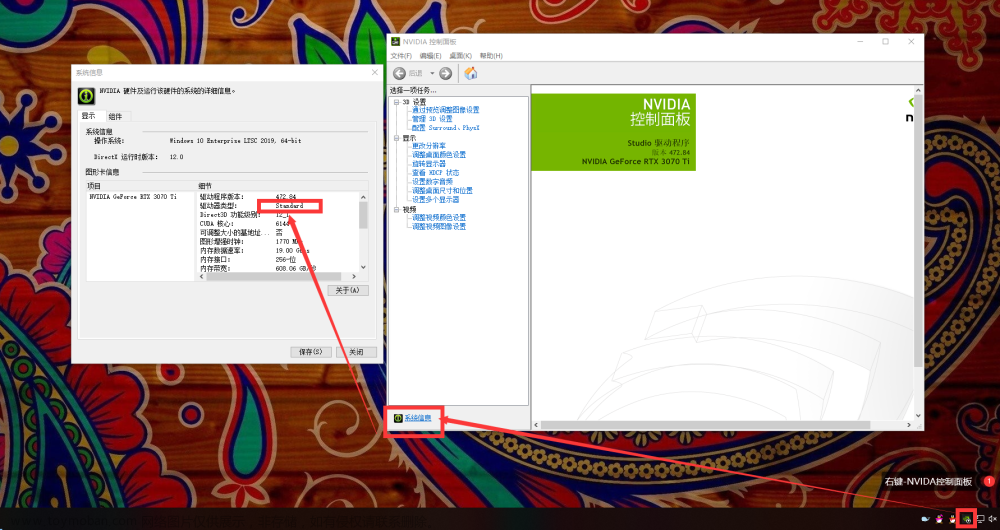1.首先下载Mac Git应用,打开Git官网https://git-scm.com/download,执行以下操作(见下图一和下图二),然后会打开页面(见下图三),向上滑动一下会见到页面(见下图四),然后点击红圈处,一会就下载好了(名称是git-2.33.0-intel-universal-mavericks.dmg的应用)。




2.然后安装,双击打开git-2.33.0-intel-universal-mavericks.dmg,会出现以下界面(见下图一),现在要把git-2.33.0-intel-universal-mavericks.dmg的安装包安装到系统,可是双击之后无法安装啊(见下图二)。。。
问题解决:按住control键之后,右键打开(见下图三),现在打开了(见下图四),点击继续(见下图五),然后点击安装(见下图六),输入密码点击安装(见下图七),安装完成(见下图八)。








3.打开Mac 终端(见下图一),输入命令git --version,然后回车,就可以看到git的版本(见下图二),说明安装已经成功了。


如对此有疑问,请联系qq1164688204。
推荐Android开源项目
项目功能介绍:RxJava2 和Retrofit2 项目,使用Kotlin+RxJava2+Retrofit2+MVP架构+组件化/Kotlin+Retrofit2+协程+MVVM架构+组件化,添加自动管理token 功能,添加RxJava2 生命周期管理,集成极光推送、阿里云Oss对象存储和高德地图定位功能。文章来源:https://www.toymoban.com/news/detail-506960.html
项目地址:https://gitee.com/urasaki/RxJava2AndRetrofit2文章来源地址https://www.toymoban.com/news/detail-506960.html
到了这里,关于Mac Git下载和安装(解释了Git安装包无法直接安装问题)的文章就介绍完了。如果您还想了解更多内容,请在右上角搜索TOY模板网以前的文章或继续浏览下面的相关文章,希望大家以后多多支持TOY模板网!